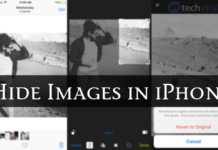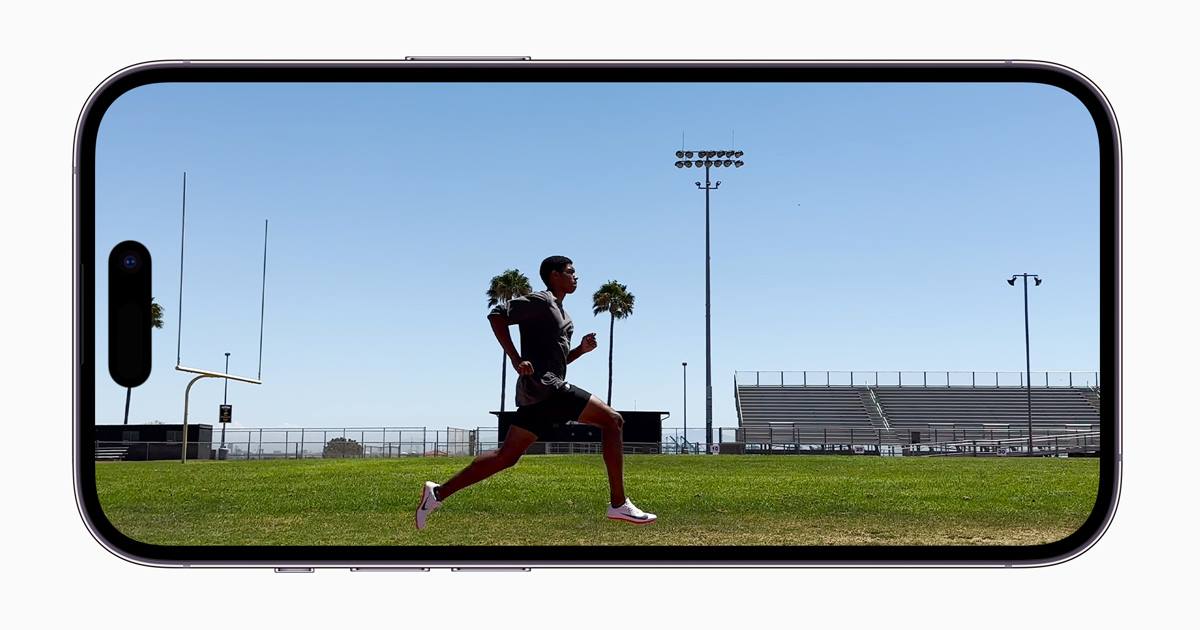Apple Pay Cash est un système de paiement peer-to-peer conçu pour permettre aux utilisateurs d’Apple de s’envoyer des paiements entre eux. Il est très similaire aux systèmes de paiement populaires tels que Venmo et Zelle en termes de fonctionnalités. Si vous êtes également intéressé par l’utilisation d’ Apple Pay Cash, ce guide est fait pour vous. Dans ce guide, vous apprendrez à configurer et à utiliser Apple Pay Cash sur iPhone. Commençons.
Qu’est-ce qu’Apple Pay Cash ?
Apple Pay Cash est un nouveau produit d’Apple qui permet essentiellement aux utilisateurs d’Apple de s’envoyer des paiements entre eux. C’est un système de paiement peer-to-peer, et la bonne chose à ce sujet est qu’il n’y a pas de frais sur l’envoi et la réception d’argent. Cependant, vous serez facturé si vous envoyez de l’argent sur votre compte bancaire ou votre compte international.
Comment configurer Apple Pay Cash ?
L’ensemble du processus de configuration d’Apple Pay Cash est assez transparent et simple. Voici comment configurer Apple Pay Cash sur votre iPhone .
- Accédez à votre iPhone et ouvrez l’application Wallet.
- Accédez maintenant à Apple Pay Cash Card et appuyez sur Configurer maintenant.
- Appuyez sur Continuer et acceptez les conditions d’utilisation d’Apple Pay Cash.
Maintenant, attendez quelques minutes car le système activera votre Apple Pay Cash. Une fois votre compte activé, un message apparaîtra à l’écran.
Comment utiliser Apple Pay Cash sur iPhone ?
Une fois votre compte Apple Pay Cash activé, vous pouvez commencer à l’utiliser pour envoyer ou recevoir de l’argent. Il existe différentes façons d’envoyer de l’argent à vos proches à l’aide d’Apple Pay Cash, et nous en partagerons quelques-unes avec vous.
Comment envoyer de l’argent Apple Pay avec iMessage ?
iMessage est l’application de messagerie par défaut sur iPhone que vous pouvez utiliser pour envoyer de l’argent via Apple Pay Cash. Voici comment vous pouvez envoyer Apple Pay Cash en utilisant iMessage.
- Ouvrez l’application iMessage sur votre iPhone.
- Ouvrez maintenant les messages de la personne que vous souhaitez payer.
- Vous verrez différentes options au bas de l’écran. Appuyez sur l’icône Apple Pay dans le menu.
- Apple Pay Cash s’ouvrira. Saisissez maintenant le montant que vous souhaitez payer; vous pouvez utiliser le signe +/- pour incrémenter ou décrémenter.
- Une fois que vous avez entré le montant, appuyez sur le bouton Payer.
Une fois que vous avez approuvé la transaction, l’argent sera envoyé à l’autre personne, et cette personne pourra accepter l’argent pour terminer la transaction. Si cette personne n’est pas éligible pour recevoir des paiements via Apple Pay Cash, le système vous le montrera.
Comment demander de l’argent avec Apple Pay Cash ?
Apple Pay Cash vous permet également de demander des paiements aux autres utilisateurs du système. Le processus est très transparent, et voici comment vous pouvez le faire.
- Ouvrez l’application iMessage sur votre iPhone.
- Ouvrez maintenant la conversation de la personne.
- Appuyez sur l’icône Apple Pay en bas de l’écran.
- Saisissez le montant que vous souhaitez demander à cette personne.
- Maintenant, appuyez sur Demander. Vous pouvez également ajouter un message pour expliquer pourquoi vous demandez de l’argent.
Une fois que vous avez terminé la procédure, la personne suivante recevra la demande sur son iPhone. Si cette personne approuve la transaction, vous recevrez l’argent sur votre compte.
Comment annuler un paiement sur Apple Pay Cash ?
Si vous souhaitez annuler un paiement sur votre compte Apple Pay Cash, vous pouvez le faire jusqu’à ce que le destinataire du paiement accepte le paiement. Voici comment vous pouvez annuler un paiement sur Apple Pay Cash.
- Ouvrez l’application Wallet sur votre iPhone.
- Accédez à Apple Pay Cash.
- Appuyez ensuite sur Dernières transactions.
- Sélectionnez maintenant le paiement que vous souhaitez annuler.
- Appuyez sur Annuler le paiement pour annuler le paiement.
Comment envoyer de l’argent Apple Pay avec Siri ?
Siri est l’assistant numérique officiel pour iPhone. Comme d’autres assistants numériques, Siri est également très performant et vous pouvez l’utiliser à diverses fins, notamment l’envoi de paiements via Apple Pay Cash. Voici comment vous pouvez envoyer Apple Pay Cash en utilisant Siri.
- Activez Siri en disant « Hey Siri ».
- Dites maintenant : « Envoyez [entrez le montant] à [nom du destinataire] ». Par exemple, envoyez 15 $ à John Doe.
- Suivez les instructions à l’écran pour terminer la transaction.
Comment accepter de l’argent avec Apple Pay Cash ?
Apple Pay Cash offre deux façons d’accepter de l’argent via Apple Pay Cash. La première méthode vous permet d’accepter les paiements automatiquement et vous n’aurez pas à approuver manuellement la transaction à chaque fois. Il propose également des paiements manuels où vous devrez accepter manuellement les paiements.
Voici comment vous pouvez modifier les paramètres.
- Ouvrez l’application Wallet sur votre iPhone.
- Appuyez maintenant sur Apple Pay Cash Card.
- Appuyez sur l’icône des trois points et accédez à la section Accepter les paiements.
- Si vous souhaitez accepter automatiquement les paiements, sélectionnez Accepter automatiquement les paiements.
- De même, si vous souhaitez accepter manuellement les paiements, sélectionnez la deuxième option.
- C’est ça.
Apple Pay est-il différent d’Apple Pay Cash ?
Apple Pay est un système de paiement à part entière que vous pouvez utiliser pour acheter des choses dans les magasins et les marchands en ligne. D’autre part, Apple Pay Cash est un paiement peer-to-peer conçu pour envoyer des paiements à vos amis et à votre famille.
Apple Pay Cash a-t-il des limites ?
Oui, Apple Pay Cash est livré avec les limites suivantes.
- Limite par transaction jusqu’à 10 000 $.
- Le solde de trésorerie maximal d’Apple Pay est de 20 000 $.
- De même, le montant maximum que vous pouvez ajouter à votre compte à partir de votre carte de débit est de 10 000 $ par semaine.
Conclusion
Vous savez maintenant comment configurer et utiliser Apple Pay Cash sur votre iPhone. Nous avons également partagé la procédure détaillée que vous pouvez utiliser pour envoyer, demander ou accepter un paiement via Apple Pay Cash. Si vous avez des questions, n’hésitez pas à nous en faire part dans les commentaires.